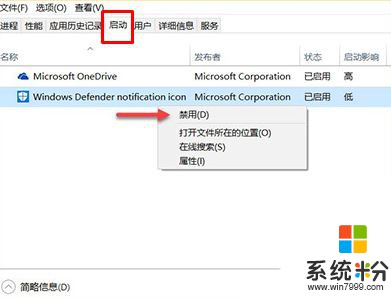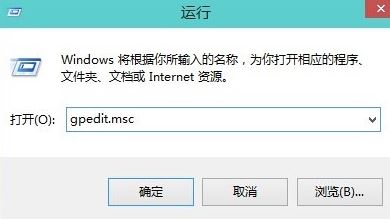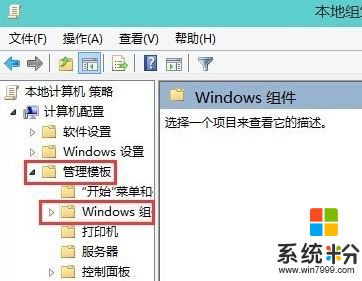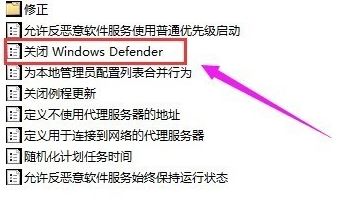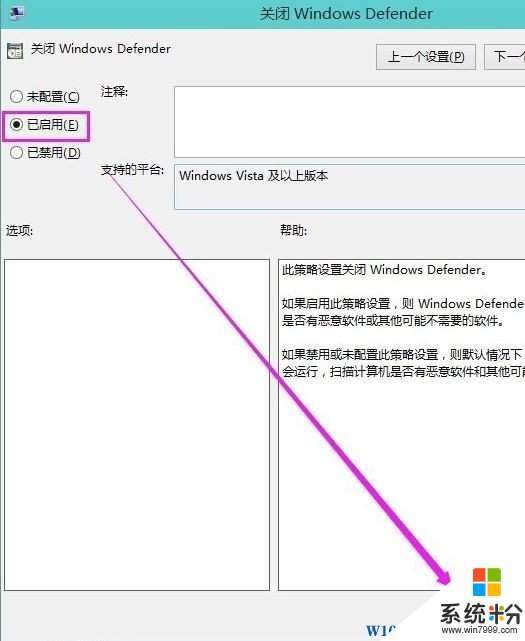Win10係統任務欄顯示windows defender圖標該如何去掉?
時間:2017-04-06 來源:互聯網 瀏覽量:
最近使用win10操作係統的用戶反應,在任務欄上出現了windows defender的圖標,無法關閉的情況,該怎麼辦?下麵【係統粉】給大家分享下去除任務欄windows defender圖標的方法。

方法一:
1、按下【ctrl+Shift+Esc】組合鍵呼出任務管理器;
2、在【啟動】選卡中,將Windows Defender notifiction icon 選項單擊右鍵,禁用掉,即可關閉 Windows Defender 任務欄圖標隨係統登錄啟動。
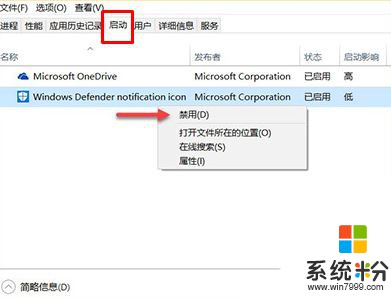
方法二:
1、按下【Win+R】打開運行,輸入gpedit.msc 點擊確定;
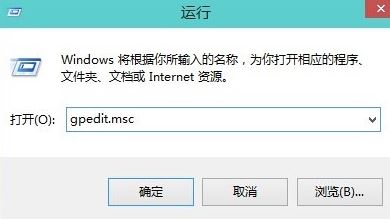
2、在左側依次展開【計算機配置】—【管理末模板】—【Windows 組件】—【Windows Defender】;
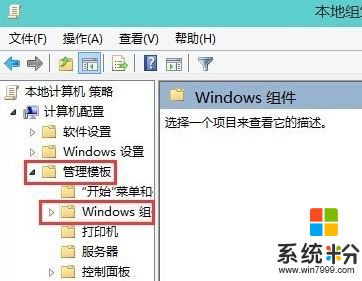
3、在右側雙擊【關閉Windows Defender】;
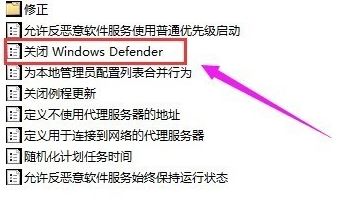
4、在彈出的框中單擊【已啟用】,點擊【應用】—【確定】即可。
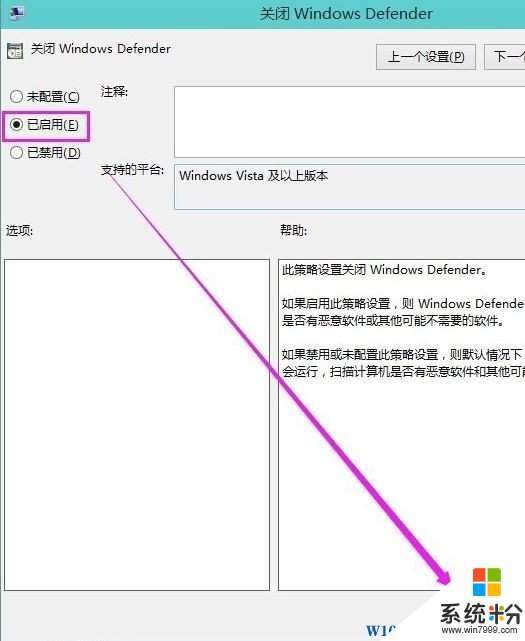
使用任意方法操作後重啟一次電腦即可關閉windows defender!